在Excel文档中如何实现隔行求和?
在Excel表格中,我们将探讨如何实现每行与下一行数据的交替求和操作。
1、 如下图,是各组别员工2019.12.20的生产数量,如何分别计算出A组和B组的合计算,填在图中C5和C11单元格。
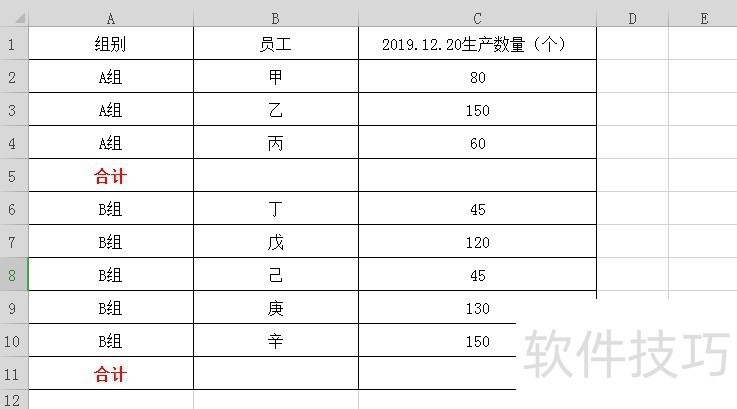
2、 选中需要求和的区域范围,如图C2到C11的区域。
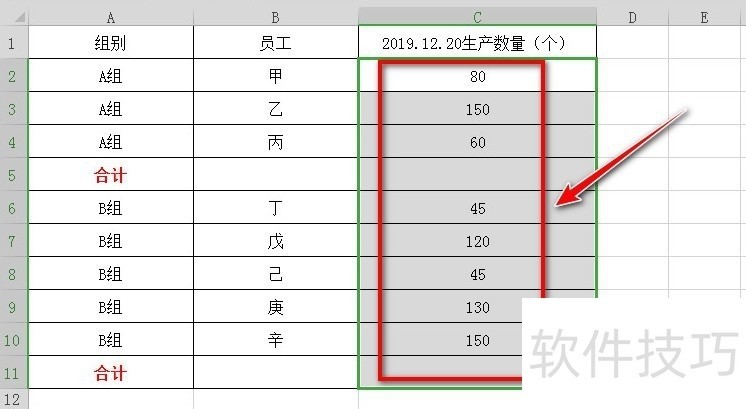
3、 按Ctrl+G键弹出“定位”的对话框,点击“空值”,然后点击“定位”。
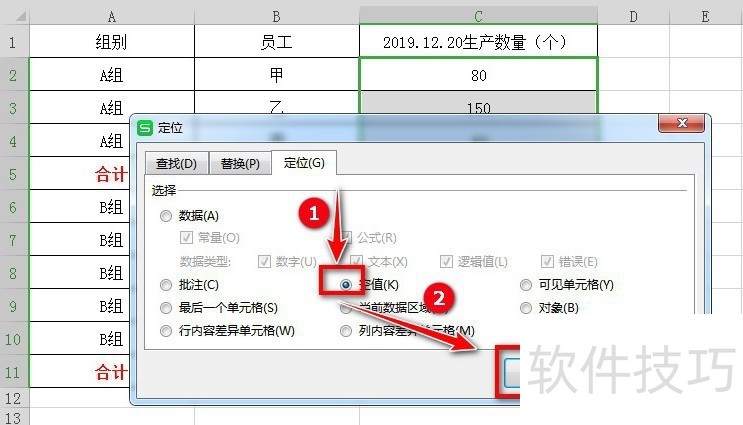
4、 此时,就定位到我们需要求和的C5和C11单元格。
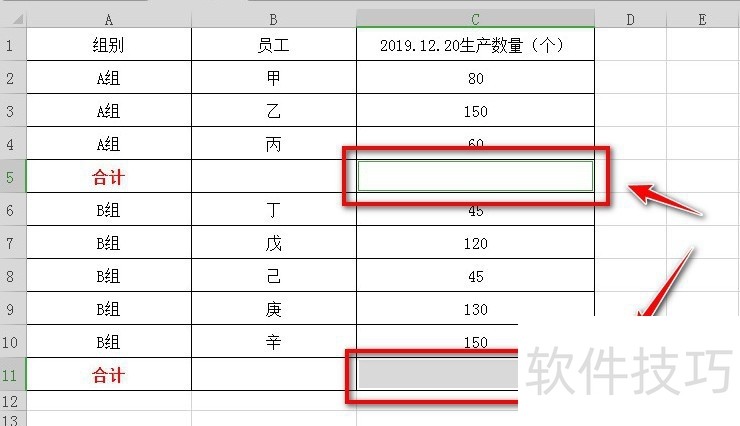
5、 定位后,我们按Alt+=键快速求和,C5单元格显示A组的合计数290,C11单元格显示B组的合计数490,任务完成。
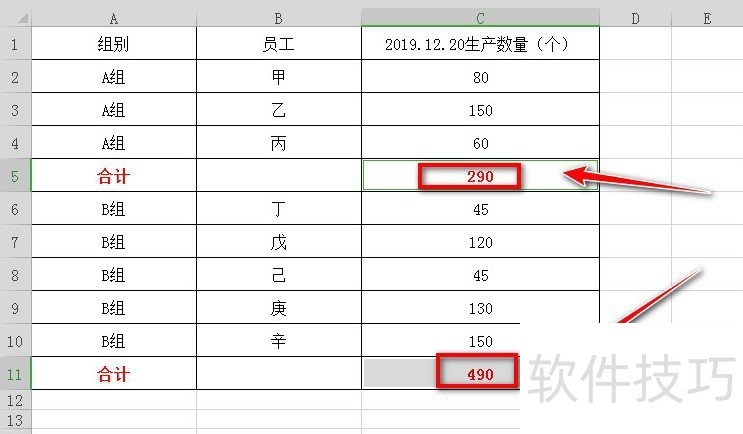
文章标题:在Excel文档中如何实现隔行求和?
文章链接://m.i-boarding.com/jiqiao/201643.html
为给用户提供更多有价值信息,ZOL下载站整理发布,如果有侵权请联系删除,转载请保留出处。
相关软件推荐
其他类似技巧
- 2024-08-15 16:54:02怎么给excel单元格设置上标和下标
- 2024-08-15 16:52:02Excel中的艺术字如何更改为竖排文字
- 2024-08-15 16:49:01在Excel表格中对多列数据求平均数?求平均数
- 2024-08-15 16:47:01Excel:如何使用MIN函数求取最小值
- 2024-08-15 16:46:01Excel表格怎么制作雷达图?
- 2024-08-15 16:41:02excel/wps工作表如何制作一个表格?
- 2024-08-15 16:37:02怎样批量在EXCEL单元格内容前面加空格
- 2024-08-15 16:36:02筑业资料软件表格导出Excel后,有单元格显示#号
- 2024-08-15 16:34:01在线编辑的excel怎么弄
- 2024-08-15 16:31:01表格怎么拆分为多个工作簿
Microsoft Office Excel2007软件简介
excel2007是2007版的Microsoft Office中的重要模块组件,Excel2007可以在电脑上编写电子表格,是最好用的办公软件,可以满足用户对表格的自定义编辑,还具有强大的图形功能,功能全面。zol提供excel2007官方版下载。excel2007具有强大插件平台支持,免费提供海量在线存储空间及wps文字文档模板,支持阅读和输出PDF文件,全...详细介绍?









